笔记本电脑语言栏不见了的解决方法(找回笔记本电脑语言栏的简便办法)
在使用笔记本电脑时,有时会出现语言栏突然不见的情况,这给我们的正常使用带来了一些困扰。但是,不用担心,本文将为您介绍一些解决办法,帮助您找回笔记本电脑语言栏。

一:检查任务栏设置是否隐藏语言栏
如果您发现语言栏不见了,首先要检查一下任务栏设置,看看是否把语言栏隐藏了起来。您可以右键点击任务栏,选择“任务栏设置”,然后在“通知区域”中找到“选择要在任务栏中显示的图标”,确保“输入指示器”选项被勾选。
二:尝试重新启动笔记本电脑
有时候,重新启动笔记本电脑就能解决语言栏不见的问题。尝试重新启动电脑,看看是否能够恢复正常。

三:检查语言设置是否正确
在控制面板中的“区域和语言”设置中,确保您选择了正确的语言和区域选项。如果设置不正确,可能会导致语言栏无法显示。
四:检查输入法设置
有时候,输入法的设置问题也会导致语言栏不见。您可以进入“控制面板”,选择“时钟、语言和区域”,然后点击“语言”选项,确保您选择了适当的输入法。
五:更新操作系统
有时候,操作系统的更新也能解决一些问题。您可以进入“设置”,选择“更新和安全”,然后点击“检查更新”,确保您的操作系统是最新的版本。
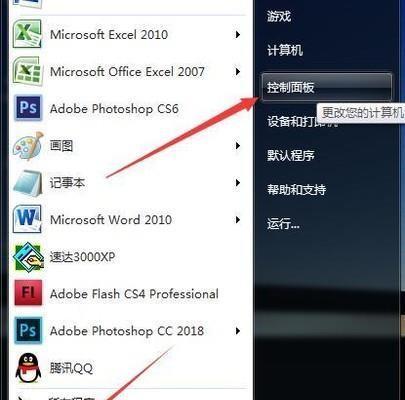
六:查看语言栏设置是否启用
在语言栏设置中,确保语言栏是启用状态。您可以在“控制面板”的“语言栏选项”中找到相关设置。
七:修复系统文件
如果以上方法都没有解决问题,您可以尝试修复系统文件。打开命令提示符,并以管理员身份运行,输入“sfc/scannow”命令,然后按下回车键。系统将自动扫描并修复可能出现问题的文件。
八:重新安装输入法
如果您使用的是第三方输入法软件,可以尝试重新安装该输入法软件,有时候这样能够解决语言栏不见的问题。
九:卸载冲突软件
某些软件可能与语言栏存在冲突,导致其无法正常显示。您可以尝试卸载最近安装的一些软件,看看是否能够解决问题。
十:检查键盘设置
有时候,键盘的设置问题也会导致语言栏不见。您可以进入“控制面板”,选择“时钟、语言和区域”,然后点击“区域和语言选项”,检查键盘的设置是否正确。
十一:使用快捷键切换输入法
即使语言栏不见了,您仍然可以使用快捷键来切换输入法。常用的快捷键是“左Alt+Shift”或“Ctrl+Shift”,尝试使用这些快捷键来切换输入法。
十二:恢复系统到上一个正常状态
如果您的笔记本电脑支持系统还原功能,您可以尝试将系统恢复到上一个正常的状态,这可能会解决语言栏不见的问题。
十三:咨询技术支持
如果您尝试了以上的方法仍然无法解决问题,建议您咨询笔记本电脑的技术支持,他们可能会给出更专业的解决方案。
十四:备份重要数据
在尝试任何解决办法之前,建议您备份重要的数据。这样即使出现意外,您的数据也能得到保护。
十五:
遇到笔记本电脑语言栏不见的情况,我们可以尝试检查任务栏设置、重新启动电脑、检查语言和输入法设置、更新操作系统等多种方法。如果以上方法仍然无法解决问题,我们可以咨询技术支持或者尝试其他解决方案。无论如何,在尝试任何操作之前,务必备份重要数据,以免出现意外。希望本文能够帮助您解决笔记本电脑语言栏不见的问题。
版权声明:本文内容由互联网用户自发贡献,该文观点仅代表作者本人。本站仅提供信息存储空间服务,不拥有所有权,不承担相关法律责任。如发现本站有涉嫌抄袭侵权/违法违规的内容, 请发送邮件至 3561739510@qq.com 举报,一经查实,本站将立刻删除。

